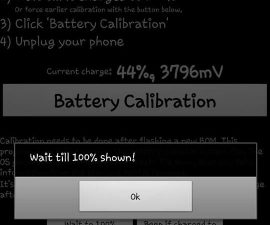Androidの起動エラーを修正するためのステップバイステップ
デバイスが正常に起動しないときに問題が発生した場合は、パニックに陥らないでください。 これは一般的な問題です。 Androidの起動エラーを修正するための4の簡単な手順を示します。
Androidのブートエラーを修正する#1:バッテリーを再挿入する
通常、電話が始まらないときは、最も基本的なことはバッテリーを取り外すことです。 10秒間はそのままにしておきます。 お使いのデバイスでバッテリーを取り外すことができない場合は、無理に押し込まないでください。 10秒後にバッテリーを挿入し直してください。 このトリックは簡単すぎるかもしれませんが、すべての起動関連のバッテリの問題のほぼ50%で動作します。

Androidのブートエラーを修正する#2:ハードウェアを削除する
デバイスがうまく起動しないもう一つの一般的な理由は、そのハードウェアが原因です。 SDカードまたはデバイスに接続されている他のアイテムを取り外してみてください。 このトリックが機能するかどうかを確認してください。
Androidのブートエラーを修正する#3:電源に関する問題
あなたのデバイスがうまく動作していない可能性のある別の原因は、その電力レベルです。 モバイルデバイスは最小定格電力で動作します。 レーティングが低い場合、デバイスをオンにすることは不可能です。 この問題を解決するには、充電を開始するために充電アダプタに携帯電話を接続するだけです。 コンピュータや他のデバイスに接続することはお勧めできません。 電源を供給するだけでは不十分かもしれません。 バッテリレベルが低すぎると、USBポートを使用できないことがあります。
バッテリーに関連したもう一つの問題は、故障して老朽化しているバッテリーです。 直ちに新しい電池と交換してください。 これが本当にあなたの問題かどうかを確認するには、友人のバッテリーを借りて、あなたのデバイスで試してみてください。
Androidのブートエラーを修正する#4:ハードリセット
無駄な場合は、前の手順は動作しません、最後の手段は、デバイスをリセットすることです。 しかしその前に、デバイスをリセットすると、そのデバイスのすべてのデータが消去されることに注意してください。 通常、リカバリモードになるための指示が表示されます。 一般的には、音量調整と電源ボタンの組み合わせです。 ために サムスン 電源ボタンを押しながらメニューボタンを押しながら音量を長押しします。 リカバリモードになったら、[データ/工場リセットのクリア]と[キャッシュのクリア]をクリックします。
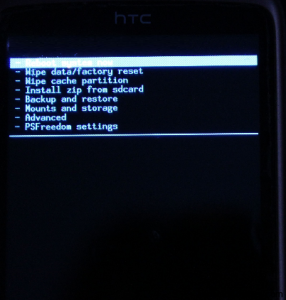
あなたの質問と経験を以下にコメントしてください。 EP
[embedyt] https://www.youtube.com/watch?v=NE3k2sJL3ok[/embedyt]